在电脑使用过程中,有时我们需要重新安装系统。而通过U盘制作系统安装盘则是一种便捷且高效的方式。本文将以买的U盘为例,详细介绍如何使用U盘制作系统的简单...
2025-01-19 248 盘制作系统
现在的电脑大多已经升级到更高版本的操作系统,但仍有一些人需要使用XP系统来满足特定的需求。然而,安装XP系统并不是一件容易的事情,特别是在没有光驱的笔记本电脑上。本篇文章将为您介绍使用U盘制作XP系统的详细步骤,让您轻松地享受XP系统的稳定性和兼容性。

准备工作
1.确保您拥有一台可以运行XP系统的计算机,同时具备U盘插槽。
2.准备一只容量足够的U盘,推荐容量不小于4GB。
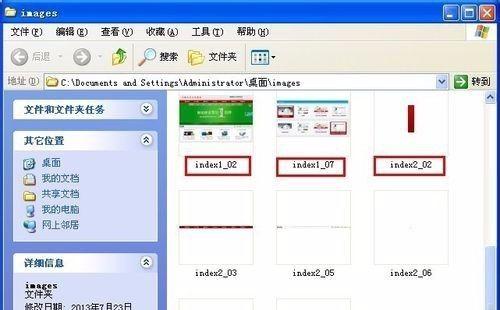
3.下载XP系统安装镜像文件,并确保该文件没有损坏或缺失。
格式化U盘
1.插入U盘,并打开电脑资源管理器。
2.右键点击U盘图标,选择“格式化”选项。
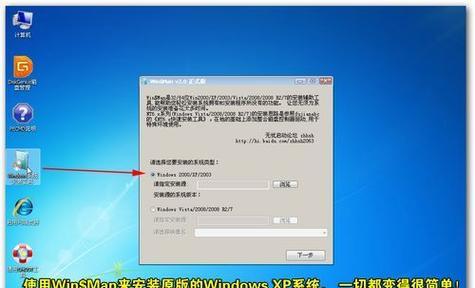
3.在弹出窗口中选择文件系统为FAT32,并勾选“快速格式化”选项。
4.点击“开始”按钮,等待格式化过程完成。
创建可引导的U盘
1.下载并安装一个名为Rufus的U盘启动工具。
2.打开Rufus软件,在界面中选择正确的U盘和XP系统安装镜像文件。
3.点击“开始”按钮,等待制作过程完成。
设置电脑启动顺序
1.重启计算机,并进入BIOS设置界面(通常通过按下Delete或F2键)。
2.寻找到“Boot”或“启动”选项,并将U盘的启动顺序调至最前面。
3.保存设置并退出BIOS。
启动U盘并安装XP系统
1.关闭计算机,并插入制作好的U盘。
2.开启计算机,按照屏幕上的指示进入XP系统安装界面。
3.选择安装XP系统的分区,并按照提示完成安装过程。
安装驱动程序和常用软件
1.安装完XP系统后,插入驱动程序光盘或下载最新驱动程序。
2.安装并更新系统所需的驱动程序,确保硬件设备正常工作。
3.安装您需要的常用软件,并进行必要的配置和更新。
系统优化与设置
1.安装好驱动程序和常用软件后,进行系统优化。
2.清理无用的文件和注册表垃圾,提升系统性能。
3.配置网络、防火墙以及其他个人偏好设置。
常见问题解决
1.如遇到安装过程中出现的问题,可以查找XP系统安装教程中的常见问题解决方法。
2.确保驱动程序和软件都是最新版本,避免与XP系统不兼容的情况。
系统更新与维护
1.安装完成后,及时进行系统更新,确保系统安全性和稳定性。
2.定期进行磁盘清理和碎片整理,保持系统运行效率。
备份重要数据
1.在安装和使用XP系统期间,务必备份重要的个人数据和文件。
2.使用外部存储设备或在线云存储服务,保护您的数据安全。
适应XP系统操作方式
1.切换到XP系统后,需要适应不同于现代操作系统的界面和操作方式。
2.学习XP系统的基本操作技巧,并查找相关的使用教程或帮助文档。
注意事项和风险提示
1.安装XP系统存在一定风险,可能会导致数据丢失或系统不稳定。
2.在进行安装之前,请仔细阅读安装教程,并对重要数据进行备份。
XP系统的优势与劣势
1.XP系统拥有稳定性高和兼容性强的特点,适用于特定需求的用户。
2.然而,XP系统已经停止了官方的更新和支持,存在安全性风险。
其他替代方案
1.如果您对XP系统有特定的需求,但不想自己制作,可以寻找厂商提供的XP系统预装设备。
2.也有一些现代操作系统可以通过虚拟机等技术运行XP系统。
本文详细介绍了使用U盘制作XP系统的步骤和注意事项。通过这个简明易懂的教程,您可以轻松地在没有光驱的情况下安装和使用XP系统。请根据自己的需求和风险承受能力来决定是否选择XP系统,并注意备份重要数据以及定期进行系统维护和更新。
标签: 盘制作系统
相关文章
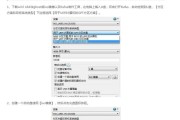
在电脑使用过程中,有时我们需要重新安装系统。而通过U盘制作系统安装盘则是一种便捷且高效的方式。本文将以买的U盘为例,详细介绍如何使用U盘制作系统的简单...
2025-01-19 248 盘制作系统
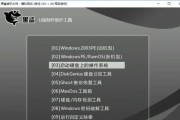
随着技术的进步,使用U盘来制作安装系统的方法变得越来越流行。本文将为您详细介绍如何使用U盘制作Win7系统,以帮助您轻松解决电脑系统问题。 文章...
2024-09-04 265 盘制作系统
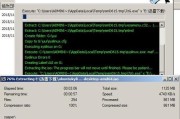
随着Linux系统的普及和应用,越来越多的人开始尝试使用这一开源操作系统。而使用U盘制作Linux系统则成为了一种快速而方便的方法。本文将详细介绍如何...
2024-06-16 268 盘制作系统

随着时间的推移,计算机的运行速度逐渐变慢,可能是由于系统缓存、病毒、软件冲突等原因造成的。而重新安装操作系统是解决这类问题的有效方法之一。本文将介绍如...
2024-04-21 376 盘制作系统

随着技术的进步和发展,操作系统的安装变得越来越方便。在过去,我们需要使用光盘或者其他介质来安装系统,但现在我们可以使用U盘来制作并安装Win10系统。...
2024-04-08 258 盘制作系统
最新评论